Kali ini saya ingin berbagi ilmu tentang bagaimana cara menginstall mondrian dan import database foodmart. Disini saya menggunakan windows 7 ultimate 32 bit sebagai sistem operasinya.
Bahan yang dibutuhakan:
- JDK versi 8 (jdk-8u101-windows-i586)
- Xampp (xampp-win32-5.6.24-1-VC11)
- Mysql Front (MySQL-Front)
- mysql connector java(mysql-connector-java)
- Mondrian versi 3.5.0 zip (mondrian-3.5.0)
- Database Foodmart (foodmart)
Setelah semua bahan yang diperlukan sudah di download, langkah-langkah install mondrian dan database foodmart sebagai berikut :
1. Install JDK
2. Install Xampp
3. Aktifkan servis Apache dan Mysql pada Xampp Control Panel
4. Install Mysql Front, dan konfigurasi koneksinya seperti ini

5. Ekstrak file mondrian-3.5.0.zip dan kopikan mondrian.war pada folder mondrian-3.5.0/lib di C:xampp/tomcat/webapps

6. Selanjutnya ekstrak mysql-connector-java-5.1.6.tar.gz dan kopikan mysql-connector-java-5.1.6-bin.jar di C:xampp/tomcat/lib
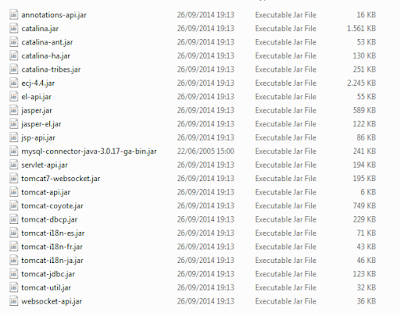

8. Setelah servis tomcat start, ketikan http://localhost:8080/mondrian pada browser. Jika tampilan seperti ini instalasi mondrian anda sudah berhasil.

9. Selanjutnya adalah import database footmart pada mysql. Ekstrak foodmart_mysql.tar.gz terlebih dahulu. Buka Mysql Front yang tadi telah di install dan buat database bernama foodmart, cara klik kanan pada localhost->new->database isikan dengan nama foodmart

10. Setelah database dibuat klik kanan pada database foodmart->import->SQL File.. dan arahkan pada file foodmart_mysql.sql yang telah tadi di ekstrak. Jika berhasil maka tampilan di Mysql Front seperti ini
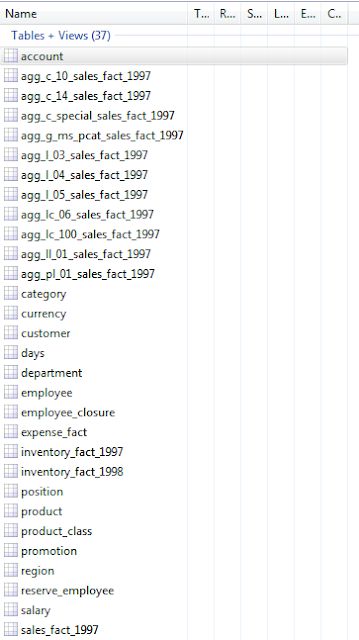
12. Configurasi mondrian dengan database, buka mondrian.jsp yang berada di tomcat\webapps\mondrian\WEB-INF\queries kemudian edit jp:mondrianQuery:
select
{[Measures].[Unit Sales], [Measures].[Store Cost], [Measures].[Store Sales]} on columns,
{([Promotion Media].[All Media], [Product].[All Products])} ON rows
from Sales
where ([Time].[1997])
13. Buka browser kalian dan ketikan http://localhost:8080/mondrian pilih JPivot pivot table. Jika tampilan seperti dibawah ini maka installasi modrian dan database foodmart telah berhasil
Untuk instalasi Data PHI Minimart nya disini.

